Commencez à utiliser PagerDuty dès aujourd'hui
Essayez PagerDuty gratuitement pendant 14 jours — aucune carte de crédit requise.
Cette intégration nécessite l'utilisation de notre API REST v2.
Ceci est conçu pour aider les administrateurs à intégrer ScienceLogic SL1 système avec le service SaaS de gestion des incidents de PagerDuty. Ce guide vous aidera à vous préparer aux tâches d'intégration. Si vous rencontrez des difficultés pour terminer l'installation, veuillez Contactez-nous .
Pour intégrer PagerDuty à ScienceLogic, les étapes suivantes seront nécessaires :
Il est recommandé de vous familiariser avec la fonctionnalité d'automatisation du carnet d'exécution (RBA) de ScienceLogic avant d'activer le Power-Pack PagerDuty . Les stratégies RBA par défaut de PagerDuty sont très larges et créeront de nouveaux incidents PagerDuty pour chaque événement de ScienceLogic de gravité mineure, majeure et critique.
Le Power-Pack d'intégration ScienceLogic PagerDuty offre plusieurs fonctions clés :
L'intégration de PagerDuty s'appuie sur les stratégies d'automatisation du livre d'exécution pour « transférer » les événements et les actions d'événements associées vers PagerDuty. Les activités émanant de PagerDuty, par exemple la reconnaissance d'un incident, sont synchronisées via une application dynamique. Le diagramme suivant montre le flux de données pour la synchronisation des événements ScienceLogic et des incidents PagerDuty .
Les incidents résolus dans PagerDuty ne résoudront pas automatiquement les événements dans ScienceLogic. En effet, la plupart des événements dans ScienceLogic se résolvent automatiquement s'ils ne sont plus actifs ou détectés. Par exemple, si un périphérique surveillé est détecté comme étant indisponible, ScienceLogic crée un événement, puis un incident dans PagerDuty. Si l'incident dans PagerDuty est résolu mais que le périphérique est toujours détecté comme étant indisponible, ScienceLogic crée automatiquement un autre événement et un incident PagerDuty . Cependant, si l'incident est résolu dans PagerDuty, mais que l'événement reste dans ScienceLogic, les événements en double seront supprimés. Une fois que l'événement n'est plus valide, ScienceLogic résout automatiquement l'événement et met à jour l'incident dans PagerDuty.
Nous allons créer une intégration API PagerDuty dans le portail Web PagerDuty pour l'intégration de ScienceLogic Run Book Automation. Nous ajouterons également une clé d'accès API pour les performances et la synchronisation des applications dynamiques ScienceLogic. Les deux étapes nécessiteront que vous enregistriez la « clé » à ajouter aux informations d'identification ScienceLogic respectives. Vous aurez besoin d'un accès administratif à votre compte PagerDuty .
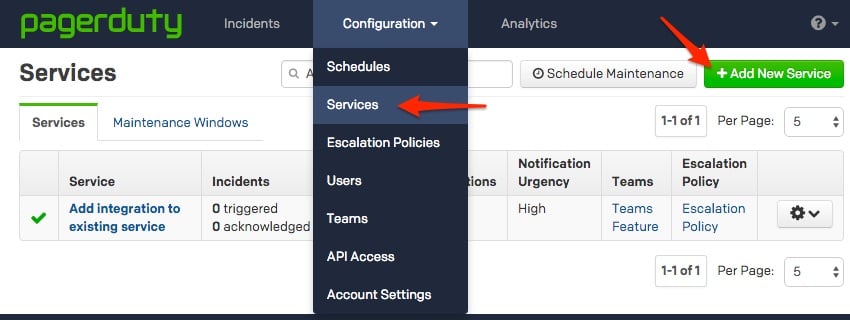

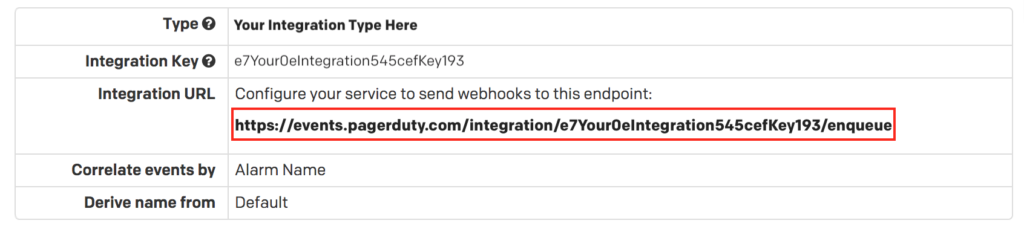
Note: Vous pouvez créer plusieurs intégrations à utiliser avec différentes politiques PagerDuty . Le Power-Pack PagerDuty de ScienceLogic peut être adapté à un nombre quelconque de comptes et services PagerDuty différents.


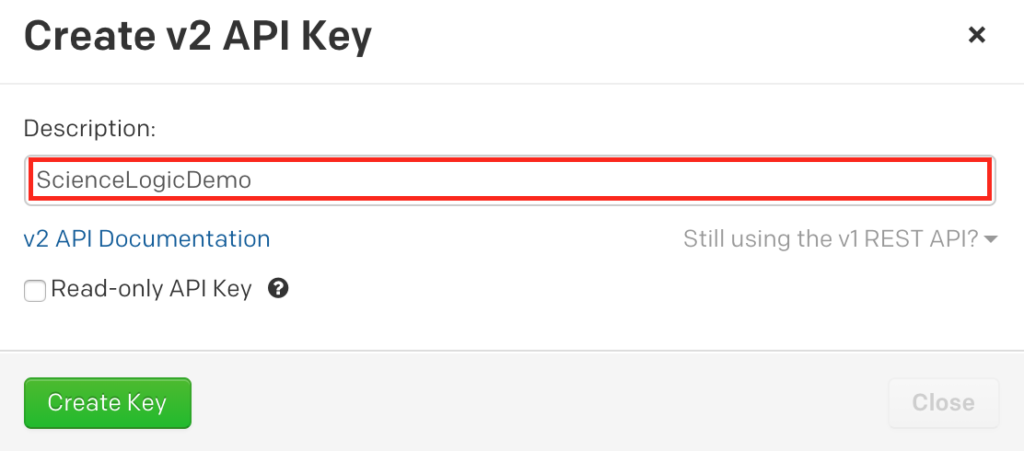
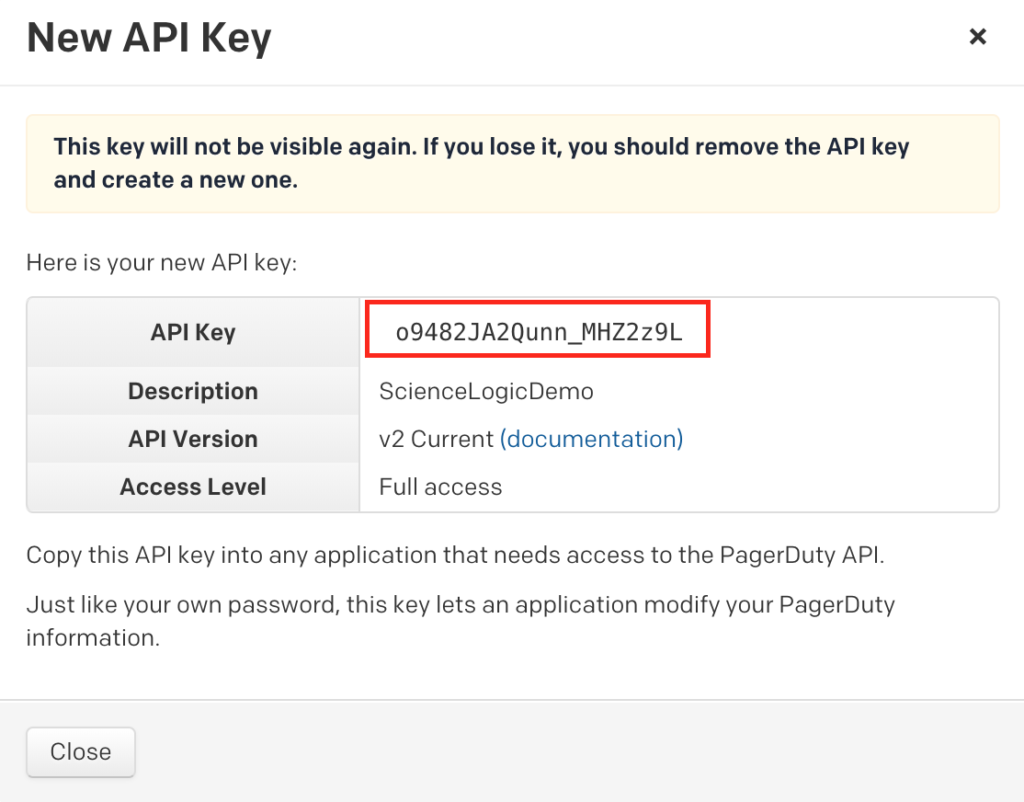
Dans cette section, nous allons installer le PagerDuty Power-Pack, puis configurer les informations d'identification d'automatisation du livre d'exécution et les informations d'identification d'application dynamique.
Obtenez la dernière copie du Power-Pack «PagerDuty Integration ». Dans ce document, nous utiliserons la version 2.1 du PowerPack.
Une fois le Power-Pack installé, passez à la section suivante pour configurer les informations d'identification.
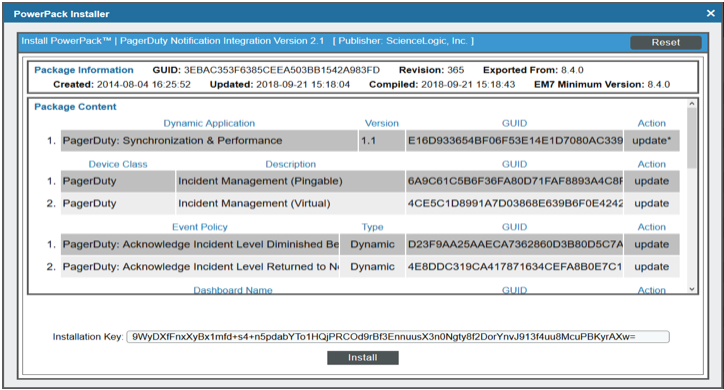
Avec le Power-Pack installé, nous pouvons désormais configurer nos informations d’identification Run Book Automation.
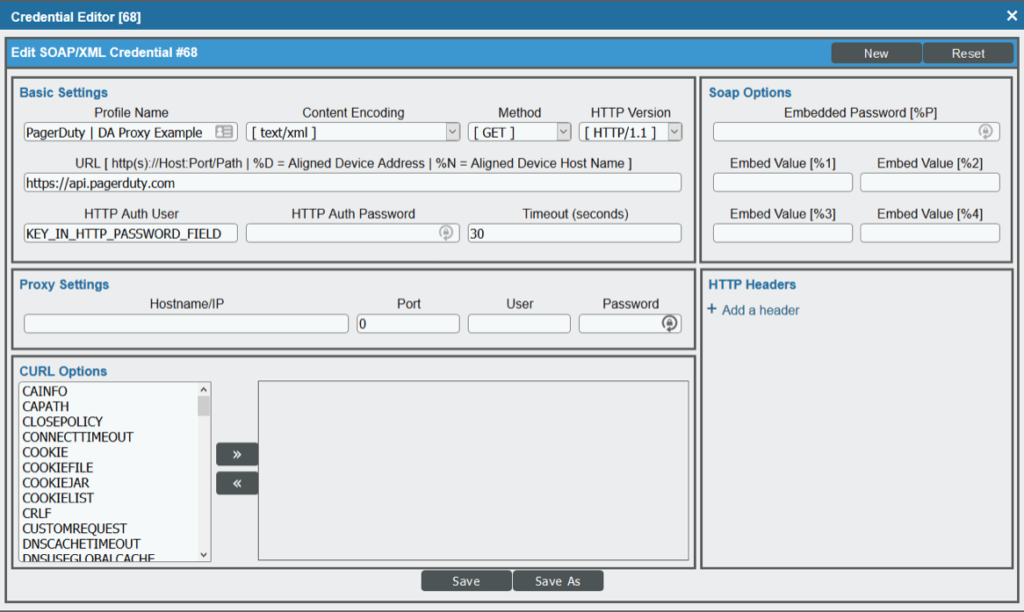
Les informations d'identification de l'application dynamique sont nécessaires si vous souhaitez synchroniser les modifications d'incident de PagerDuty vers ScienceLogic.
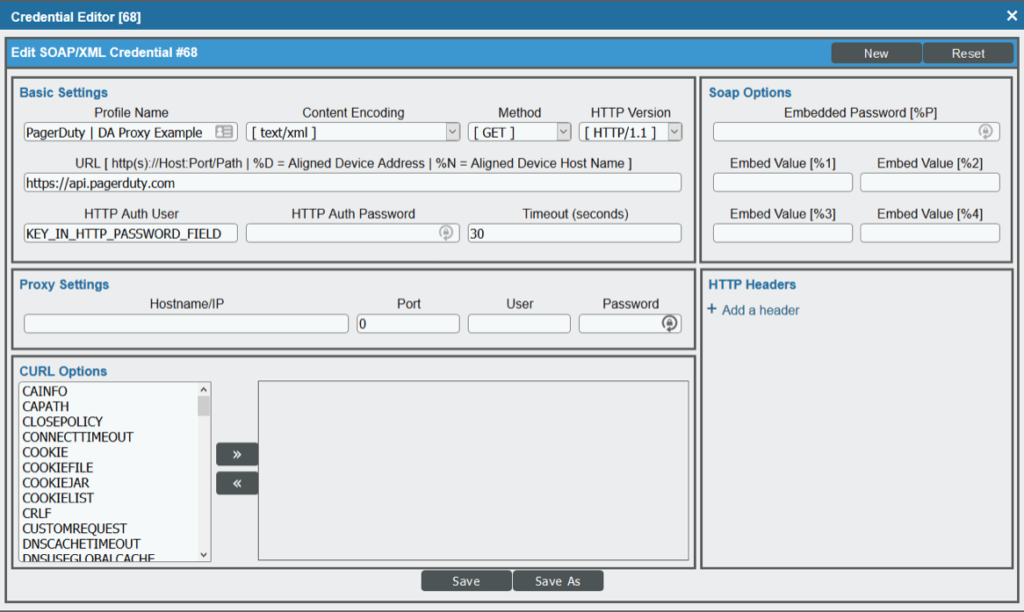
Dans cette section, nous allons configurer la stratégie d'automatisation du livre d'exécution PagerDuty , aligner les informations d'identification et commencer à envoyer des événements à PagerDuty. Les stratégies d'automatisation du livre d'exécution fournies par ScienceLogic créeront des incidents sortants dans PagerDuty.
Accédez à la page Actions du carnet d'exécution en cliquant sur l'onglet Registre, puis sur Carnet d'exécution, puis sur Actions. Vous remarquerez trois actions PagerDuty :
Chacune de ces actions remplit une fonction différente et vous permet d'aligner différentes politiques d'automatisation en fonction des besoins de votre entreprise. Pour configurer ces actions, nous devons modifier manuellement chacune d'elles et aligner les informations d'identification PagerDuty appropriées contenant la clé d'intégration PagerDuty .
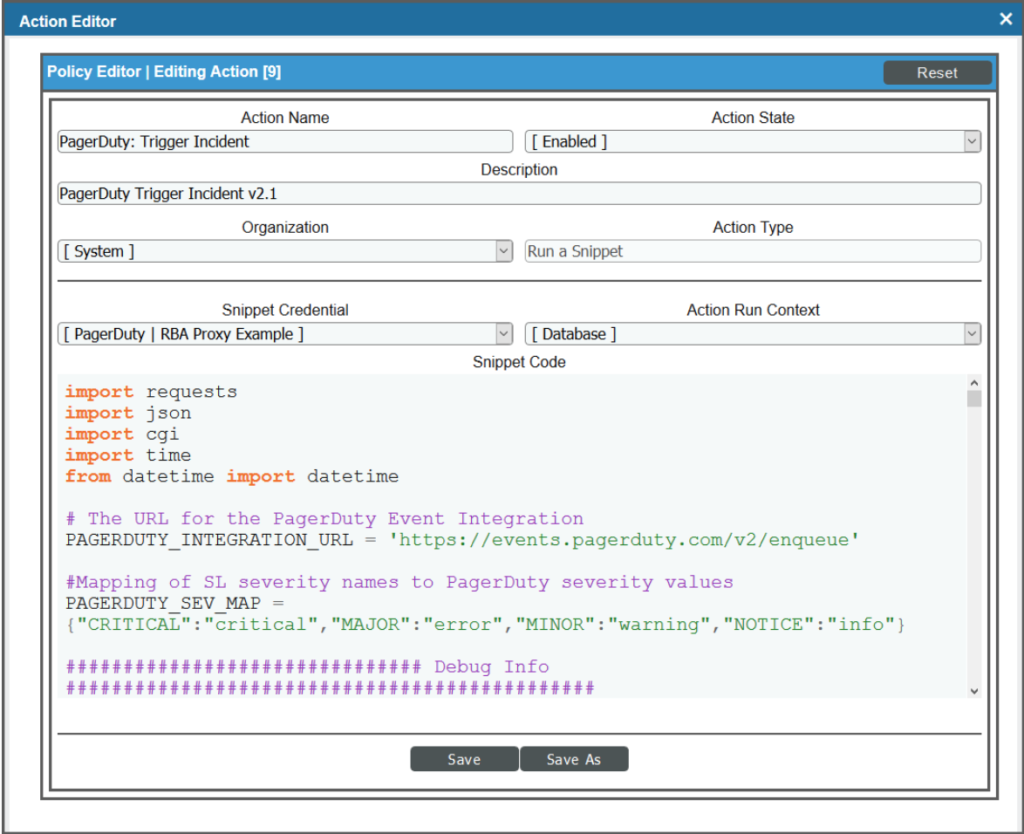
Remarque : les actions PagerDuty doivent être exécutées sur la base de données ScienceLogic. Vérifiez que le contexte d'exécution de l'action est défini sur Base de données. Une fois terminé, vérifions les politiques d’automatisation de PagerDuty .
Tout comme les actions du livre d'exécution PagerDuty , il existe trois politiques d'automatisation. Chaque politique d'automatisation exécute une tâche différente en fonction des critères établis dans la politique. Par défaut, les politiques d'automatisation PagerDuty sont très larges, permettant à chaque événement ScienceLogic dont la gravité est supérieure ou égale à « mineur » de déclencher un incident PagerDuty . Bien que cela puisse être une bonne idée pour commencer à tester votre intégration PagerDuty , il est conseillé d'ajuster chaque politique d'automatisation PagerDuty pour répondre aux besoins de votre entreprise.
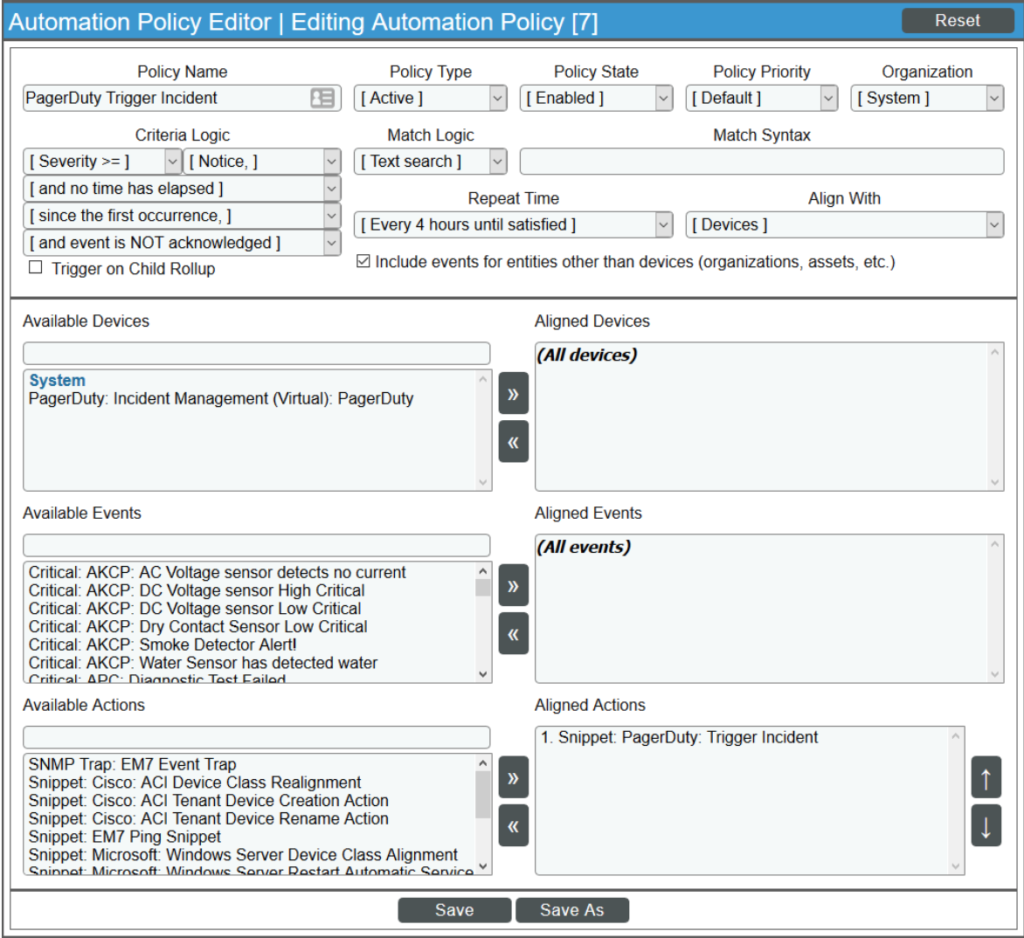
Pour éviter que vos modifications apportées à une politique d'automatisation ne soient écrasées lors de la mise à jour du PowerPack PagerDuty , vous devez la supprimer du PowerPack.
Remarque : il n'est pas recommandé de supprimer les actions d'automatisation du PowerPack même si vous avez modifié l'action d'automatisation pour modifier les informations d'identification alignées. Si vous supprimez une action d'automatisation du PowerPack, toutes les modifications fonctionnelles apportées au code de l'action d'automatisation ne seront pas installées sur votre système lors de la mise à jour du PowerPack.
Dans cette section, nous allons créer un périphérique PagerDuty et aligner manuellement l'application dynamique de synchronisation et de performances PagerDuty . L'application dynamique de synchronisation et de performances fournie par ScienceLogic fournira des données de performances en temps quasi réel concernant votre service PagerDuty , ainsi que synchronisera les modifications émanant de PagerDuty.
Bien que l'application dynamique PagerDuty puisse être alignée sur n'importe quel périphérique ScienceLogic, dans cette section, nous allons vous expliquer comment créer un périphérique PagerDuty dédié.
Pour aligner l'application dynamique de synchronisation et de performances PagerDuty :
Une fois alignée, l'application dynamique s'exécutera toutes les 15 minutes à la recherche de mises à jour des événements ScienceLogic existants et à la mise à jour des données de performances. 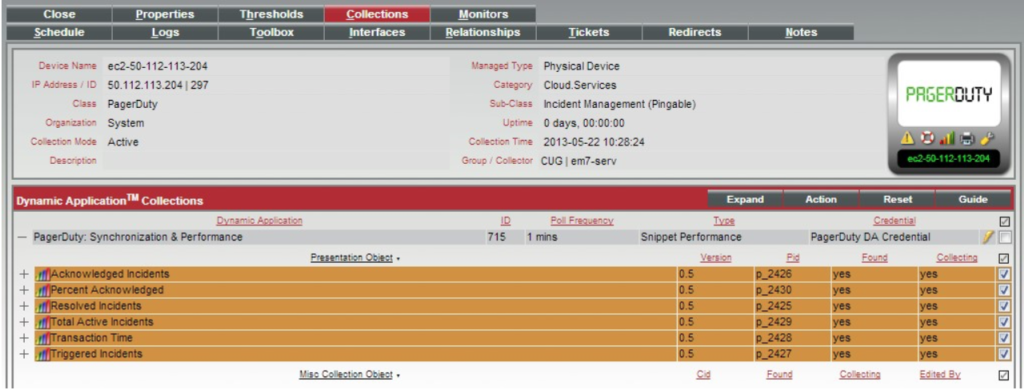
Pour augmenter la fréquence d'exécution, cochez la case correspondant à Synchronisation et performances de PagerDuty Application dynamique, sélectionnez une nouvelle valeur dans le Fréquence des sondages section de la Sélectionner une action champ, puis cliquez sur le bouton Aller bouton.
Pour afficher les mesures de performance collectées par l'application dynamique, cliquez sur l'icône graphique, accédez à l' Performance tabulation et développer Synchronisation et performances de PagerDuty dans la barre de navigation de gauche : 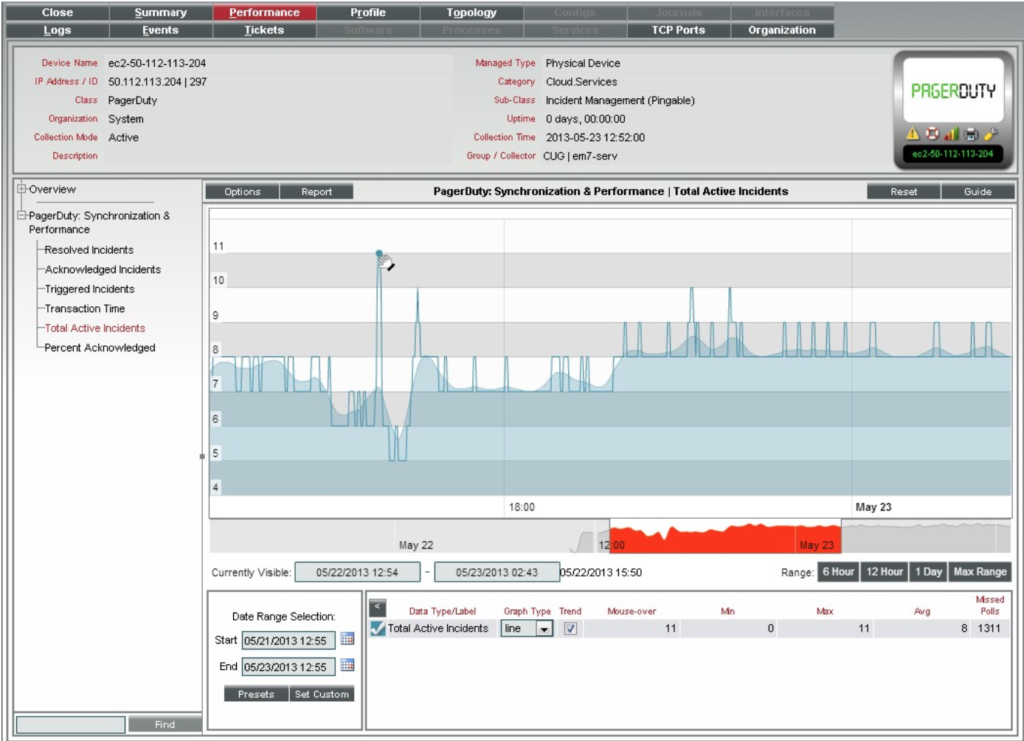
Chaque événement ScienceLogic correspondant à la politique d'automatisation du carnet d'exécution PagerDuty crée un nouvel incident PagerDuty . Une fois qu'un incident est créé, les politiques de notification et d'escalade du système Pager Duty entrent en vigueur.
L'intégration de l'automatisation du carnet d'exécution de ScienceLogic est un processus de synchronisation directe, ce qui signifie que les événements et les activités émanent du système ScienceLogic vers le système de service PagerDuty . Tout comme les nouveaux événements ScienceLogic créeront de nouveaux incidents PagerDuty , la reconnaissance ou l'effacement des événements à partir du moniteur d'événements de ScienceLogic exécutera la même fonction via l'API PagerDuty .
La reconnaissance des incidents à partir du portail de service PagerDuty ne mettra à jour les événements dans ScienceLogic que si l'application dynamique de synchronisation et de performances PagerDuty est configurée. Si les événements sont automatiquement effacés par ScienceLogic, soit parce que l'événement a expiré, soit parce que le système ne détecte plus qu'il existe toujours un problème, les événements seront également résolus automatiquement dans PagerDuty. L'exemple ci-dessous montre une console d'événements ScienceLogic avec plusieurs événements actifs différents. Les mêmes événements sont synchronisés dans PagerDuty en tant qu'incidents déclenchés.
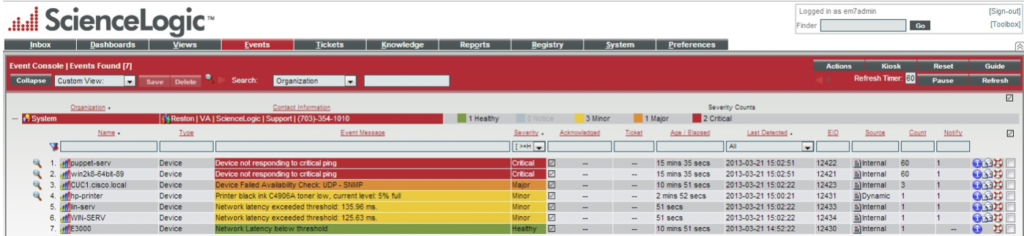
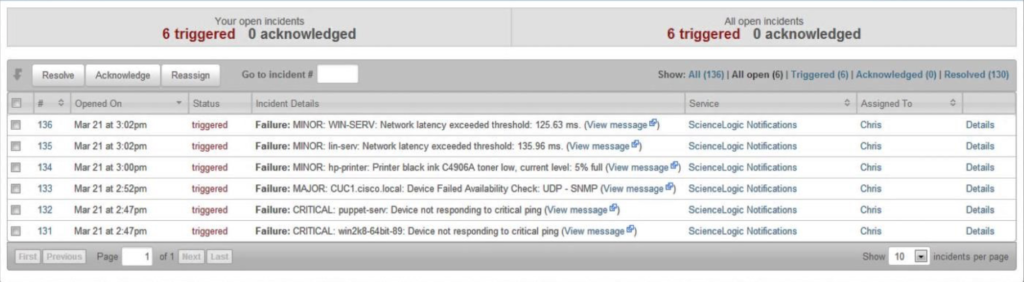
Remarque : pour cet exemple, tous les événements créent des incidents dans PagerDuty, qui est une fonction de la politique d'automatisation du livre d'exécution de ScienceLogic et peut être ajustée pour répondre aux besoins de votre entreprise.
PagerDuty nécessitant un ID d'incident unique pour dédupliquer les événements, ScienceLogic utilise l'ID de l'appareil, appelé DID, pour aider à éliminer les tempêtes d'événements en double pour un seul appareil. Si un appareil présente plusieurs événements, l'événement parent (généralement l'événement de gravité la plus élevée) sera utilisé pour l'incident PagerDuty . Si des événements ultérieurs apparaissent après le processus initial de corrélation des événements par ScienceLogic (généralement basé sur le temps), le nouvel événement mettra à jour l'incident PagerDuty avec la nouvelle description.
Lorsque des événements sont reconnus dans ScienceLogic, le statut reconnu est synchronisé avec PagerDuty. Ce processus peut prendre jusqu'à 60 secondes.

Une fois synchronisé, le statut de l'incident PagerDuty est mis à jour. La résolution d'un événement dans le moniteur d'événements ScienceLogic met également à jour le statut de l'incident dans PagerDuty.
Les incidents reconnus dans le portail PagerDuty ou dans les applications pour smartphone seront resynchronisés avec ScienceLogic si l'application dynamique PagerDuty a été installée.
Par défaut, la synchronisation peut prendre jusqu'à 15 minutes, mais les utilisateurs peuvent modifier la fréquence en modifiant les propriétés de l'application dynamique. Afin de maintenir la continuité de l'affectation des utilisateurs, ScienceLogic fait correspondre le nom d'utilisateur attribué à PagerDuty au nom d'utilisateur ScienceLogic. S'il existe une correspondance, les événements ScienceLogic seront mis à jour en fonction des incidents PagerDuty correspondants. Si aucun nom d'utilisateur n'est trouvé, aucune mise à jour ne sera effectuée.
Par exemple, si le nom d'utilisateur dans ScienceLogic est « jdoe », le même nom d'utilisateur doit exister dans PagerDuty pour que le processus de synchronisation inverse mette à jour les événements dans ScienceLogic. La principale raison à cela est que ScienceLogic utilise un processus avancé d'audit et de contrôle des modifications qui doit savoir quel compte d'utilisateur reconnaît les événements.
Dans PagerDuty, tout incident créé par ScienceLogic comportera des notes et des détails supplémentaires sur l'événement. Les détails incluent des informations sur l'appareil, notamment la dernière occurrence, la gravité et l'adresse IP. Les utilisateurs peuvent également naviguer de PagerDuty vers ScienceLogic en cliquant sur le lien URL du client. 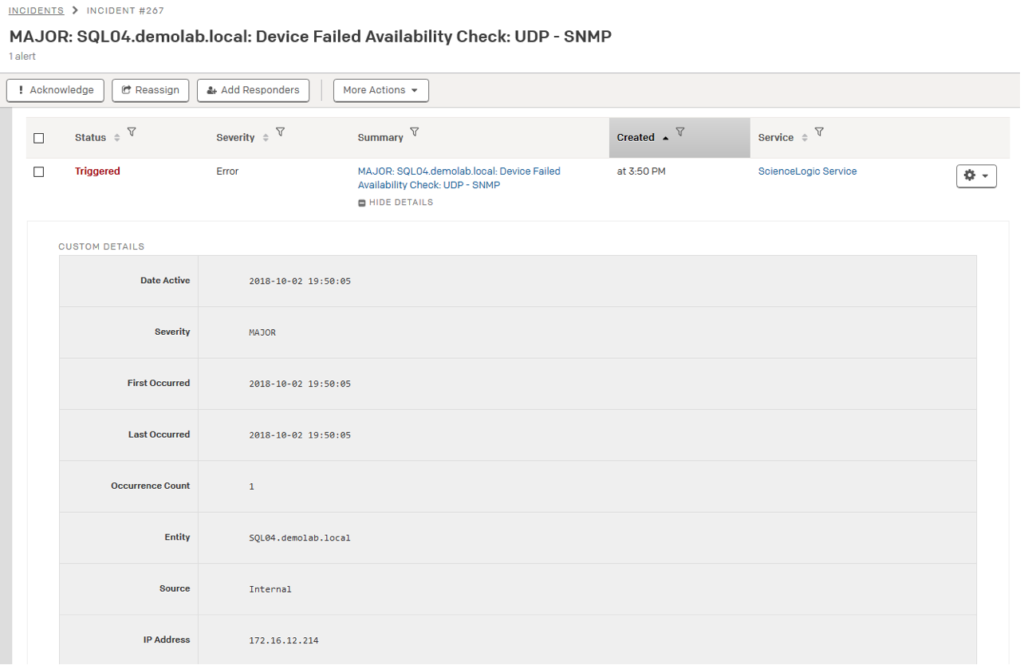
Si l'application dynamique «PagerDuty Synchronization & Performance » est installée, les utilisateurs peuvent voir plusieurs mesures de performances différentes, notamment :
En plus des mesures de performances ci-dessus, la mesure « Pourcentage de reconnaissance » dispose également d'un seuil d'alarme qui peut être ajusté pour répondre aux besoins de votre environnement. La valeur du seuil peut être définie sur le Propriétés de l'appareil > Seuils languette.
En plus des indicateurs de performance et des alertes, la solution ScienceLogic PagerDuty fournit un tableau de bord interactif des performances. Si vous possédez plusieurs comptes PagerDuty , le tableau de bord prend en charge la multilocation, ce qui permet une vue consolidée de toutes les mesures de performance de PagerDuty .
Pour les implémentations distribuées de ScienceLogic, des paramètres spéciaux doivent être définis pour que l'application dynamique PagerDuty Synchronization & Performance fonctionne. Modifiez l'application dynamique à partir de la page Système > Applications. Cliquez sur la clé jaune à côté de l'application «PagerDuty: Synchronization & Performance ». Une fois la fenêtre du navigateur ouverte, cliquez sur l'onglet « Extrait ». Cliquez sur la clé jaune à côté de l'extrait dans le registre des extraits.
Les variables suivantes doivent être modifiées pour refléter votre environnement.
Remplacez MASTER_DATABASE_HOST par l'adresse IP du serveur de base de données central de ScienceLogic. Si le nom d'utilisateur ou le mot de passe est différent de celui par défaut, modifiez-les également. Le collecteur doit pouvoir communiquer avec le serveur de base de données central. Par conséquent, le port 7706 doit être ouvert. Cela peut être validé en testant la connexion MySQL à partir de la ligne de commande du collecteur.
mysql --host=192.168.2.87 --port=7706 –u root -p
Si vous obtenez « ERREUR 1130 : l'hôte n'est pas autorisé à se connecter à ce serveur MySQL », vous devrez autoriser une adresse IP client spécifique (par exemple : 192.168.1.4) à accéder à la base de données MySQL. Connectez-vous à la CLI de la base de données centrale ou utilisez l'outil DB dans l'interface utilisateur.
mysql> utiliser mysql; mysql> ACCORDER TOUT SUR *.* à root@'192.168.1.4' IDENTIFIÉ PAR 'votre-mot-de-passe-root'; mysql> VIDER LES PRIVILEGES;
Enfin, mettez à jour les règles du pare-feu pour vous assurer que le port TCP 7706 est ouvert sur la base de données centrale. Lors de nos tests de ScienceLogic 7.3.0, le port 7706 s'est avéré ouvert.
Lorsqu'un événement est reconnu ou résolu dans ScienceLogic (surveillance d'événements ou effacement automatique), il exécute la stratégie RBA correspondante et indique à l'API PagerDuty de reconnaître/résoudre l'incident correspondant. L'API PagerDuty ne prend en charge aucun champ permettant d'indiquer qui a reconnu l'incident ; par conséquent, les incidents reconnus par l'API s'affichent comme « Via l'API ». Bien qu'il s'agisse d'un comportement normal, ScienceLogic fournit également une journalisation d'audit indiquant qui, sur le système ScienceLogic, reconnaît ou résout un incident. Cette fonction est disponible en accédant au journal des incidents de n'importe quel incident.
S'il te plaît Contactez-nous si vous avez besoin d'aide supplémentaire pour la configuration.
Essayez PagerDuty gratuitement pendant 14 jours — aucune carte de crédit requise.